Как изменить указанный в аккаунте номер телефона и способы его использования
Вы можете добавлять, изменять и удалять номера телефонов в аккаунте Google, а также указывать, для чего они могут использоваться.
Важно! В некоторых случаях использовать новый номер для подтверждения личности (например, при смене пароля) можно не ранее чем через неделю.
Как добавить, изменить или удалить номер телефона
- Откройте страницу Аккаунт Google.
- В разделе «Личная информация» выберите Контактная информация
Телефон.
- Вы можете:
- Следуйте инструкциям в появившемся окне.
Примечание. Номера телефонов, связанные с некоторыми сервисами Google, можно изменить только в настройках этих сервисов. Подробнее…
В каких целях используются номера телефонов
Для входа в аккаунт и восстановления доступа к нему
С помощью номера телефона вы можете:
- Войти в аккаунт на некоторых устройствах и в отдельных приложениях. Подробнее…
- Восстановить доступ к аккаунту, например получить код для сброса пароля по SMS. Подробнее о резервном номере телефона…
Для связи с другими пользователями
Как включить или отключить персонализацию рекламы и сервисов Google
Включая эту настройку, вы разрешаете нам использовать ваш номер телефона во всех сервисах Google для показа объявлений, которые могут вас заинтересовать. Чтобы отказаться от персонализированной рекламы, отключите эту настройку.
- Откройте страницу Аккаунт Google.
- В левой или верхней части экрана нажмите Личная информация.
- В разделе «Контактная информация» выберите Телефон.
- Выберите номер телефона.
- В разделе «Настройки» включите или отключите параметр «Персонализация рекламы и сервисов Google».
Примечание. Если этот параметр включен, в разделе «Где и для чего используется» появляется отметка «Во всех сервисах Google».
Для улучшения сервисов Google
Зная ваш номер телефона, мы можем делать сервисы Google удобнее для вас.
Как проверить, используется ли номер телефона в этих целях
- Перейдите в раздел Телефон на странице «Аккаунт Google».
- Посмотрите, есть ли пункт «Во всех сервисах Google» в разделе «Где и для чего используется».
Как запретить использовать номер телефона во всех сервисах Google
- Перейдите в раздел Телефон на странице «Аккаунт Google».
- Рядом с номером телефона нажмите на значок «Удалить»
Удалить номер.
- Снова добавьте его в разделе Номер телефона.
- Чтобы вернуть номер в другие сервисы Google, добавьте его снова в настройках этих сервисов.
Как подтвердить номер телефона
При создании аккаунта вы можете сообщить Google свой номер телефона. В этом случае мы попросим вас подтвердить, что номер принадлежит вам, и время от времени будем повторять эту проверку. Подробнее…
Google никому не продает вашу личную информацию, в том числе номер телефона. Подробнее о том, как мы используем и защищаем ваши данные…
Эта информация оказалась полезной?
Как можно улучшить эту статью?
Для использования смартфонов на операционной системе Android все пользователи обязаны создать Google-аккаунт или пройти авторизацию через существующую учетную запись. Аккаунт объединяет в себе быстрый доступ ко всем сервисам компании, включая магазин приложений Google Play и видеохостинг YouTube.
Учетную запись Гугл можно использовать не только на Android, но и на iOS.
Содержание
- Для чего нужен номер телефона в Гугл аккаунте
- Как в аккаунте Гугл изменить номер телефона
- Как изменить номер телефона в Гугл Плей
- Как изменить способ использования номера
- Как запретить использовать номер телефона во всех сервисах Google
Для чего нужен номер телефона в Гугл аккаунте
УЗ Google состоит из многих параметров. Во время регистрации владелец смартфона придумывает логин, пароль, а также указывает личную информацию. При необходимости человек может указать дополнительный адрес электронной почты или номер телефона.
Как заявляет сама компания Гугл, номер пользователя нужен для следующих целей:
- связь с некоторыми сервисами Google;
- вход в аккаунт или восстановление доступа;
- общение с другими пользователями;
- улучшенная персонализация рекламы;
- участие в программе улучшения сервисов Гугл.
Сама процедура указания личного номера телефона является необязательной. Пользователь может отказаться от нее, но в то же время он не сможет ощутить массу дополнительных преимуществ.
В ситуации, когда человек забывает пароль аккаунта, одним из самых простых способов восстановления является аутентификация по телефону. Также с его помощью намного легче проходить авторизацию на сервисах Google, поскольку адрес электронной почты Gmail помнят далеко не все.
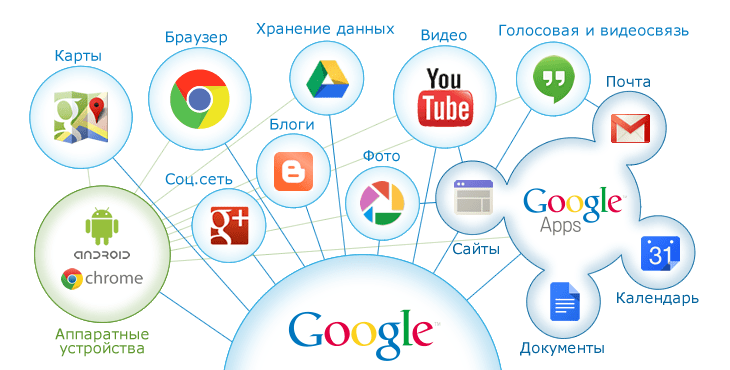
Наконец, добавление номера – дань уважения компании Гугл. Зная эти данные, бренд сможет показывать персонализированную рекламу, отвергая предложения сомнительных или неинтересных рекламодателей.
Но в то же время иногда у пользователя возникает потребность в изменении или полном удалении номера. Это происходит в нескольких ситуациях:
- желание снизить уровень «слежки»;
- переход на другой номер;
- кража смартфона.
Во всех указанных случаях изменение или полная отвязка телефона от Google-аккаунта позволяет решить проблему.
Как в аккаунте Гугл изменить номер телефона
Что бы ни стало причиной, любой пользователь, у которого создан аккаунт в системе Google, может изменить привязанный ранее номер. Это позволит получать информацию другими средствами, а также минимизирует риск взлома учетной записи.
Для изменения номера на смартфоне нужно:
- Открыть настройки.
- Перейти в раздел аккаунтов.
- Выбрать Google.
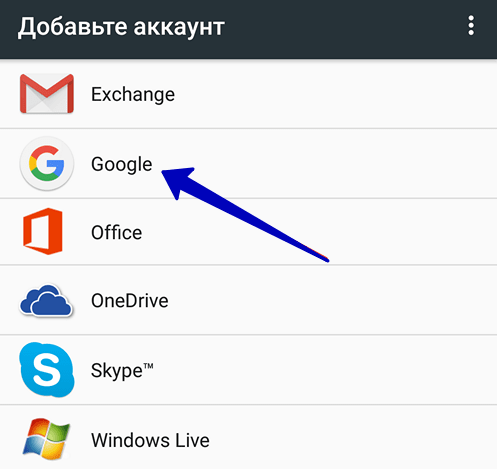
- Пройти авторизацию.
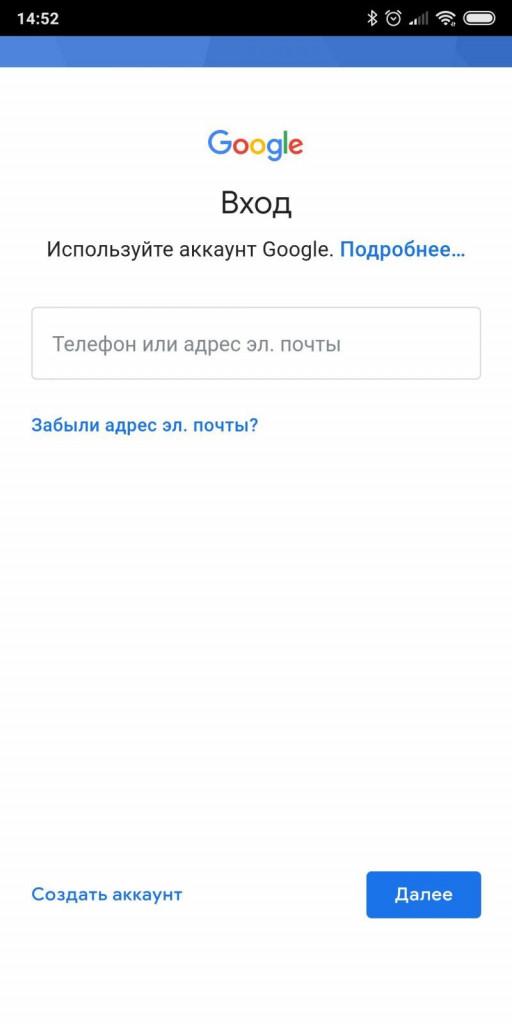
- Перейти в раздел с личной информацией.
- Тапнуть по своему номеру.
- Нажать кнопку в виде карандашика, чтобы отредактировать данные.
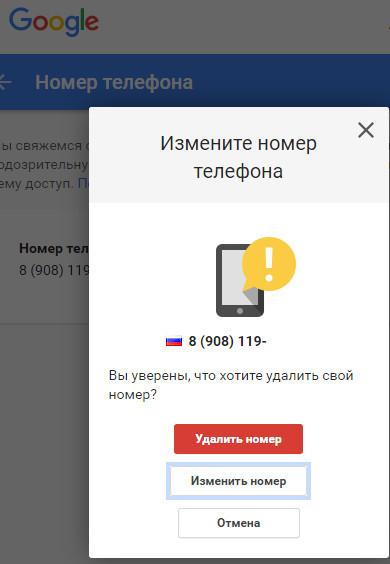
- Ввести пароль от аккаунта для подтверждения доступа.
- Указать новый телефон и подтвердить изменения.
После выполнения всех шагов инструкции на новый номер придет одноразовый код, который будет служить подтверждением вашего доступа.
Если смена номера производится в ситуации, когда произошла кража, рекомендуется выполнять операцию через компьютер:
- Откройте браузер.
- Перейдите на страницу myaccount.google.com.
- Авторизуйтесь.
- Перейдите в раздел «Личная информация».
- Найдите свой телефон и тапните по нему.
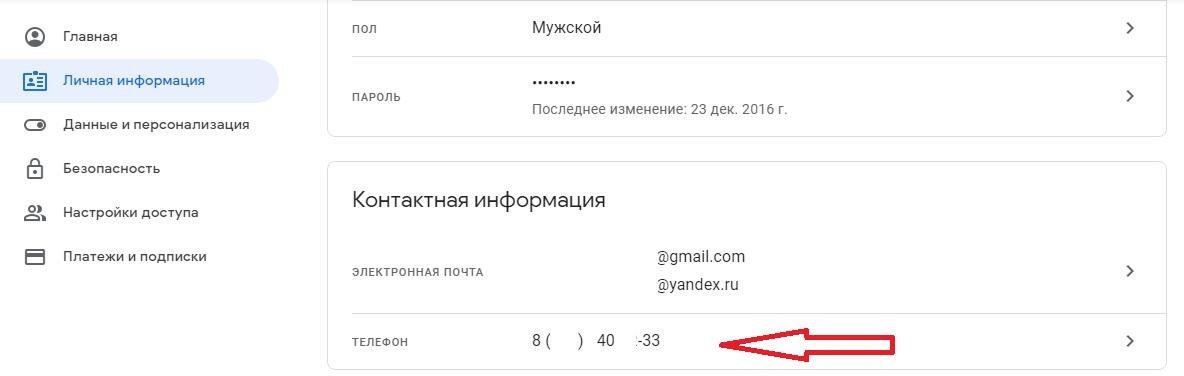
- Выберете параметр изменения (значок карандашика).
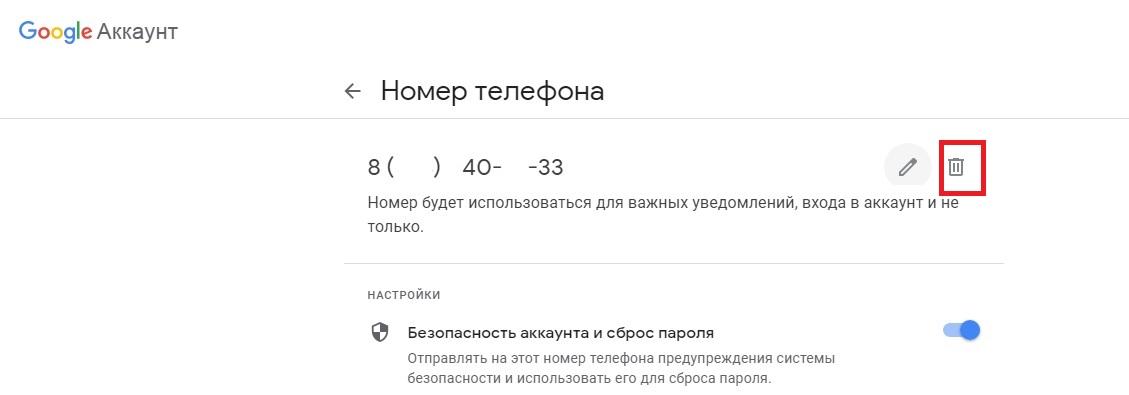
- Подтвердите владение аккаунтом при помощи пароля.
- Укажите новый номер и сохраните его.
Выбрав один из предложенных способов, вы всегда можете изменить номер по своему усмотрению.
Важное условие для выполнения операции – владение номером, к которому планируется привязать аккаунт.
Как изменить номер телефона в Гугл Плей
Google Play – это магазин приложений, которым активно пользуются даже те владельцы Андроид-устройств, которым аккаунт Гугл не нужен. С его помощью тоже можно управлять учетной записью, но изменение номера здесь невозможно. Зато в Гугл Плей доступна опция смены УЗ.
С избавлением от старого аккаунта
В Google Play хозяин смартфона может использовать любой аккаунт для загрузки приложений и оформления покупок. Чтобы избавиться от старой учетной записи, понадобится:
- Открыть настройки устройства.
- Перейти в раздел «Аккаунты».
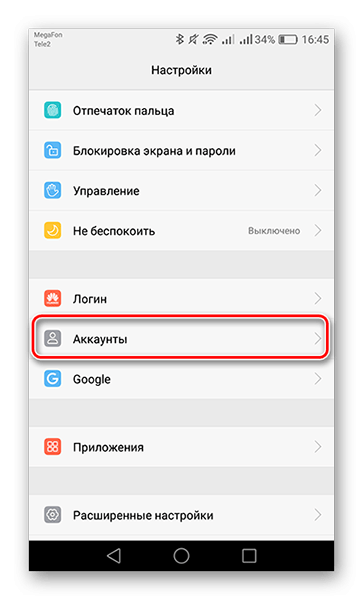
- Выбрать Гугл.
- Нажать кнопку «Удалить аккаунт».
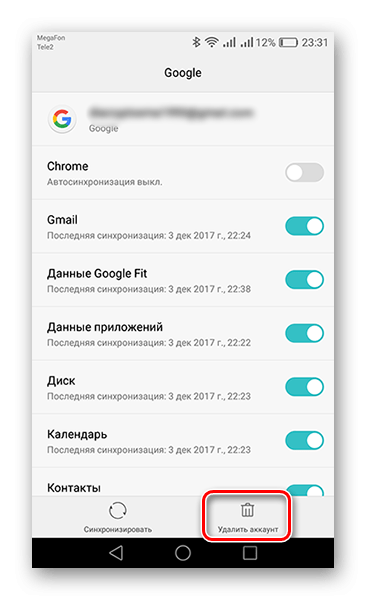
Аналогичную операцию можно выполнить в самом приложении Google Play, кликнув по иконке своей учетной записи.
После выполнения всех указанных шагов следует создать другую учетную запись, к которой и привязать новый номер телефона.
С сохранением старого аккаунта
Порой людям для взаимодействия с магазином приложений Google Play приходится использовать разные аккаунты. К примеру, одна учетная запись принадлежит родителю, а другая – ребенку. В таком случае можно перейти в новую УЗ, не удаляя при этом старый аккаунт.
Для выполнения операции нужно:
- Открыть настройки смартфона.
- Перейти в раздел «Аккаунты».
- Нажать кнопку «Добавить аккаунт».
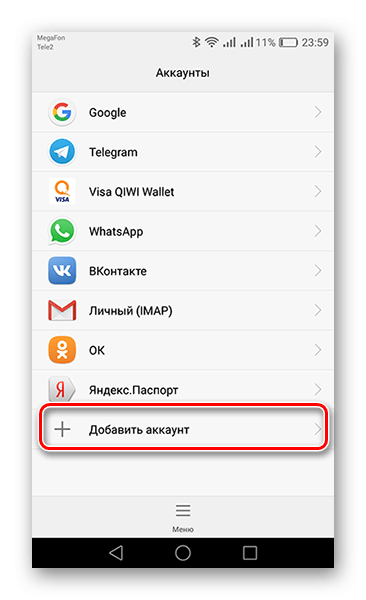
- В предложенном списке выбрать «Google».
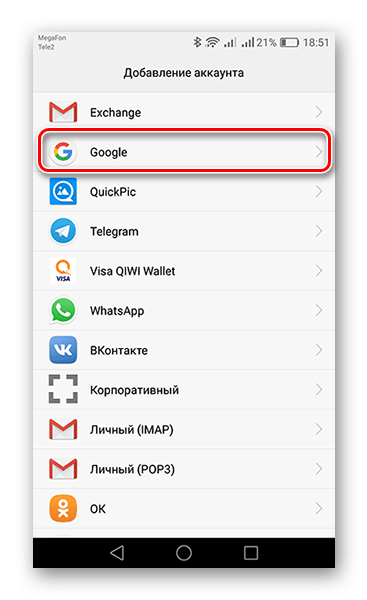
- Указать номер, к которому уже привязана учетная запись, или создать новую.
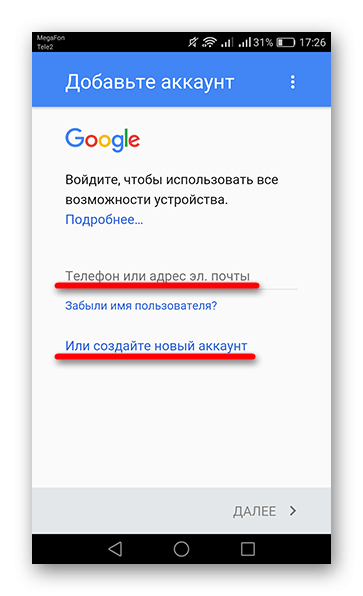
После прохождения авторизации на смартфоне будут работать оба аккаунта. Но только один из них будет находиться в активном состоянии. Поэтому в Google Play приложения продолжат загружаться на старую учетную запись. Чтобы поменять ее, понадобится:
- Запустить Гугл Плей.
- Перейти в расширенное меню нажатием на кнопку с тремя полосками.
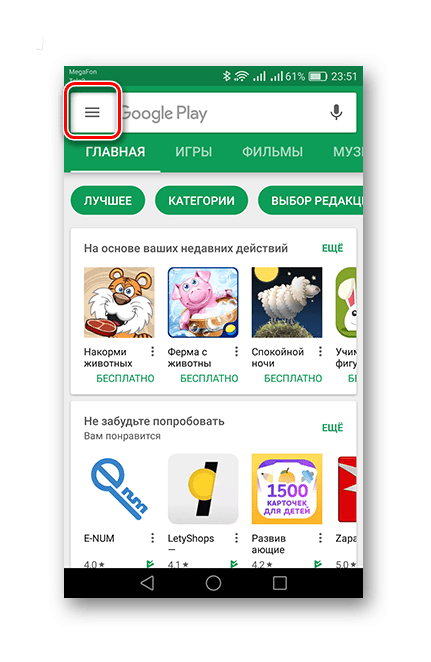
- Кликнуть по стрелочке, расположенной справа от логина.
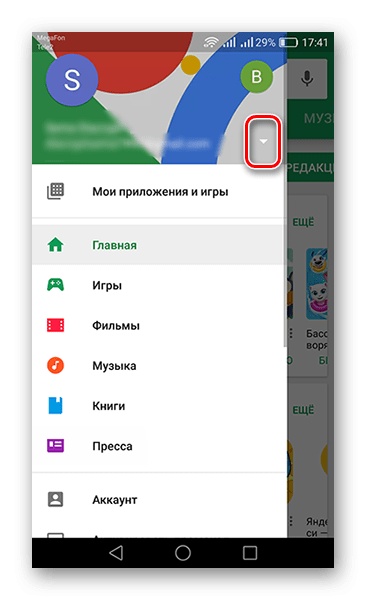
- Выбрать новую УЗ.
В Google Play можно иметь не только два, но и значительно больше аккаунтов. Операционная система не ограничивает пользователя в выборе, а, значит, процесс перехода на другую учетную запись ни у кого не вызовет затруднений.
Сброс к заводским настройкам
Этот вариант перехода со старого аккаунта на новый следует использовать в ситуации, когда нужно перепродать смартфон. Если не выполнить сброс до заводских настроек, следующий владелец получит доступ к учетной записи предыдущего пользователя и сможет оформлять покупки через Google Play.
Чтобы этого не происходило, как раз-таки и предусмотрена опция отката настроек. В процессе выполнения операции со смартфона удаляются все файлы, включая аккаунты от разных УЗ. Но следует понимать, что они не исчезают полностью. В любой момент можно пройти повторную авторизацию, используя логин и пароль.
Перед сбросом рекомендуется создать резервную копию через настройки смартфона. Это позволит избежать случайной потери файлов при выполнении операции.
Чтобы сделать сброс, нужно:
- Открыть настройки устройства.
- Перейти в раздел «Восстановление и сброс».
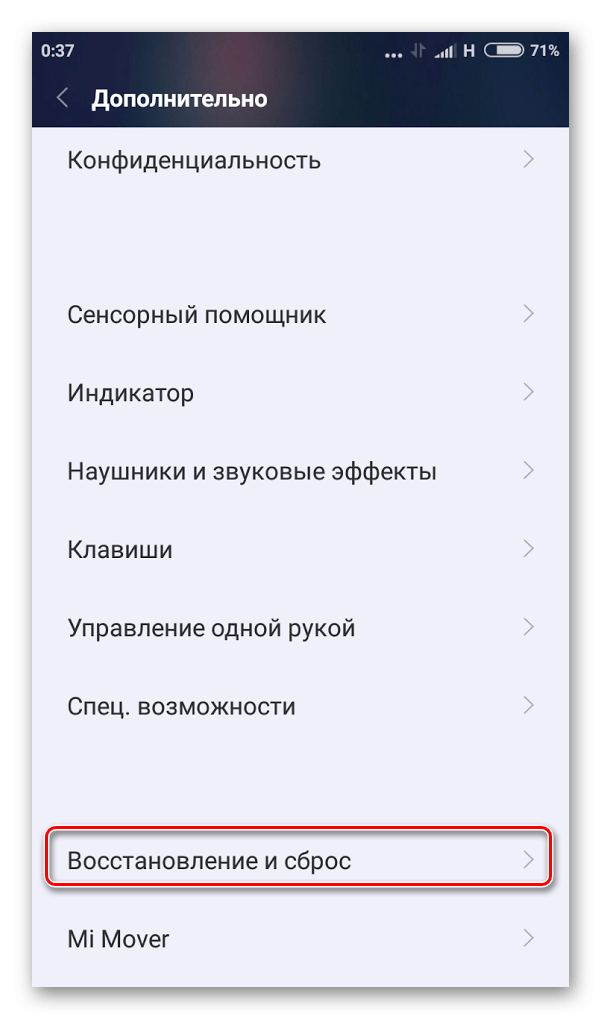
- Тапнуть по заголовку «Сброс настроек».

- Подтвердить выполнение операции.
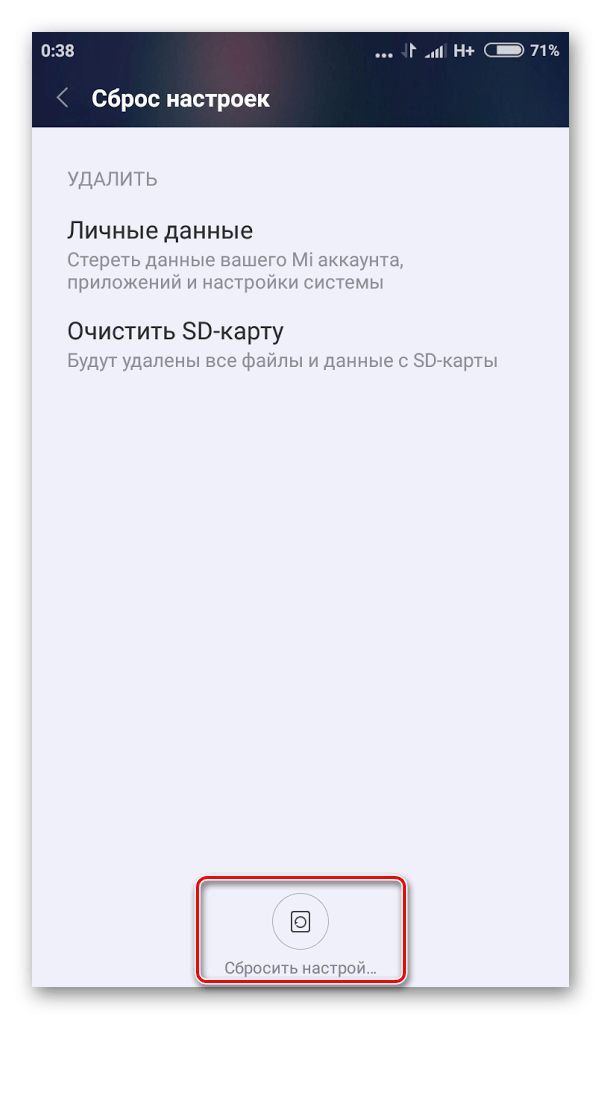
Это был классический вариант выполнения сброса. Но помимо него существует альтернативный. Он подойдет для тех случаев, когда смартфон глючит и не позволяет совершить действие стандартным методом.
Для начала владельцу устройства понадобится перейти в инженерное меню. Для этого следует выключить девайс и зажать на несколько секунд кнопку питания и верхнюю качельку громкости (в некоторых моделях используется кнопка питания и нижняя качель). 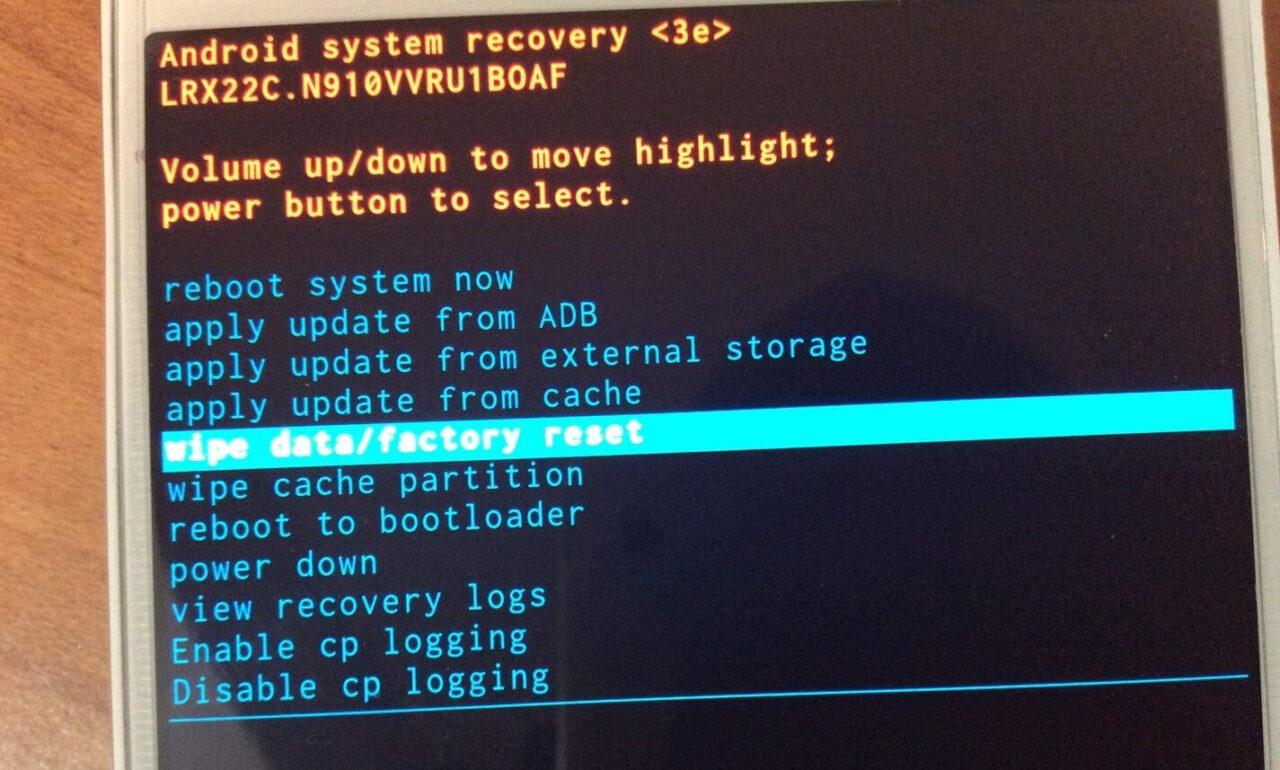
Попав в рекавери, необходимо выбрать пункт «wipe data/factory reset». Для подтверждения выбора используется кнопка питания.
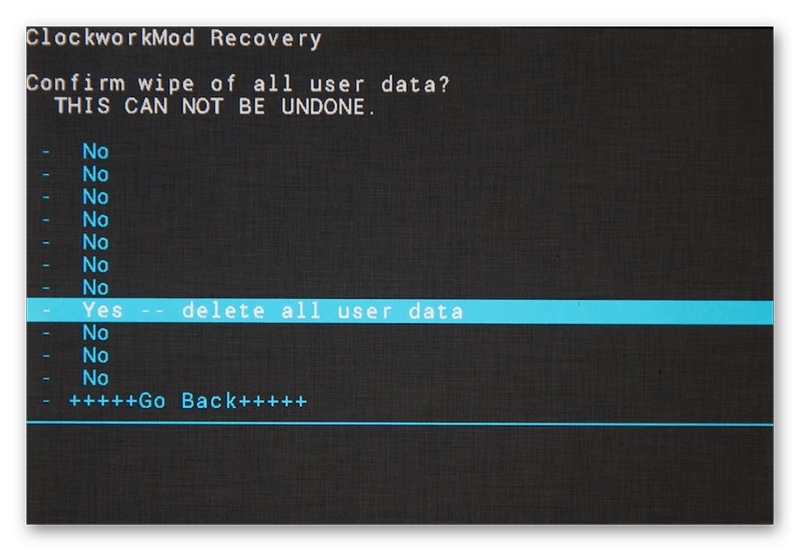
Заключительный шаг – согласие на выполнение сброса. Теперь повторный запуск смартфона приведет к тому, что человеку придется создавать новую учетную запись с другим номером телефона.
Если сбросить настройки так и не получилось, рекомендуется ознакомиться с видеоинструкцией.
Как изменить способ использования номера
Аккаунт Гугл и привязанный к нему номер используются для доступа к различным сервисам компании. Это и Chrome, и Календарь, и Google Pay. Многообразие программ Гугла заставляет владельцев Андроид-устройств задуматься о целесообразности использования номера. Тем более, когда в определенном сервисе нужно указать другой телефон.
Изменить способ использования номера в аккаунте Google можно без особых проблем, если открыть соответствующий сервис и перейти в настройки профиля. Таким образом, блокируется рекламная рассылка или, к примеру, двухфакторная аутентификация учетной записи.
Как запретить использовать номер телефона во всех сервисах Google
Зачастую пользователи указывают номер во время регистрации аккаунта Гугл только для того, чтобы заполнить все имеющиеся поля. В определенный момент может прийти потребность в удалении телефона. О том, как это сделать, рассказывает наш специалист.

Герман
Эксперт в области цифровых технологий и деятельности мобильных операторов. Занимаюсь постоянным мониторингом изменений отрасли в России и за рубежом.
Задать вопрос
Как проверить, используется ли номер для персонализации рекламы?

Перейдите в «Личные данные» настроек профиля Гугл. В разделе «Контактная информация» выберете «Телефон» и проверьте, не отмечен ли пункт «Персонализация рекламы».
Как запретить Гуглу использовать номер для персонализации рекламы?

Перейдя в раздел «Личные данные», а затем «Телефон», нужно кликнуть по иконке в виде мусорного ведра. Так номер будет удален из всех сервисов Гугл.
Как обратно добавить номер, но уже без персонализированной рекламы?

Просто откройте настройки учетной записи и добавьте новый телефон. А на запрос об участии в программе улучшения сервисов ответьте отказом.

Автор
Герман
Эксперт в области цифровых технологий и деятельности мобильных операторов. Занимаюсь постоянным мониторингом изменений отрасли в России и за рубежом.
Download Article
Download Article
Since you can use only one Google account for every Android phone you have, you can save and link as many devices as you want with your Google Play account. But having multiple devices synced with Google Play will make it kind of hard to manage. If you want to make downloading and managing of apps a lot simpler, you can simply change your phone and set a default device on your Google Play account.
Steps
-

1
Visit Google Play. Launch any web browser on your computer, and visit the Google Play website.
-

2
Sign into your Google account. Click the “Sign In” button on the upper right-hand corner of the web page to go to the login screen. Enter your Google account username and password on the allocated text fields to sign into your account.
Advertisement
-

3
Go to your account settings. Click the “gear” icon on the top right corner of the page and select “Settings” from the drop-down list. This will bring up the “My Devices” section showing all the Android devices synced to your Google Play account.
-

4
Change your phone on Google Play. Find the phone you want to use and set it as the default device by putting a checkmark under its “View” option.
- When you download applications from the Google Play website, only this device will show on the download menu, making it a lot easier to manage.
Advertisement
Ask a Question
200 characters left
Include your email address to get a message when this question is answered.
Submit
Advertisement
-
You cannot change your phone on Google Play using the mobile app. Changing phones on a Google Play account is only used for downloading apps from the web browser version.
Thanks for submitting a tip for review!
Advertisement
About This Article
Thanks to all authors for creating a page that has been read 28,335 times.
Is this article up to date?
Download Article
Download Article
Since you can use only one Google account for every Android phone you have, you can save and link as many devices as you want with your Google Play account. But having multiple devices synced with Google Play will make it kind of hard to manage. If you want to make downloading and managing of apps a lot simpler, you can simply change your phone and set a default device on your Google Play account.
Steps
-

1
Visit Google Play. Launch any web browser on your computer, and visit the Google Play website.
-

2
Sign into your Google account. Click the “Sign In” button on the upper right-hand corner of the web page to go to the login screen. Enter your Google account username and password on the allocated text fields to sign into your account.
Advertisement
-

3
Go to your account settings. Click the “gear” icon on the top right corner of the page and select “Settings” from the drop-down list. This will bring up the “My Devices” section showing all the Android devices synced to your Google Play account.
-

4
Change your phone on Google Play. Find the phone you want to use and set it as the default device by putting a checkmark under its “View” option.
- When you download applications from the Google Play website, only this device will show on the download menu, making it a lot easier to manage.
Advertisement
Ask a Question
200 characters left
Include your email address to get a message when this question is answered.
Submit
Advertisement
-
You cannot change your phone on Google Play using the mobile app. Changing phones on a Google Play account is only used for downloading apps from the web browser version.
Thanks for submitting a tip for review!
Advertisement
About This Article
Thanks to all authors for creating a page that has been read 28,335 times.
Is this article up to date?
Как изменить указанный в аккаунте номер телефона и способы его использования
Вы можете добавлять, изменять и удалять номера телефонов в аккаунте Google, а также указывать, для чего они могут использоваться.
Важно! В некоторых случаях использовать новый номер для подтверждения личности (например, при смене пароля) можно не ранее чем через неделю.
Как добавить, изменить или удалить номер телефона
- Откройте страницу Аккаунт Google.
- В разделе «Личная информация» выберите Контактная информацияТелефон.
- Вы можете:
- Добавить номер. В разделе Телефон выберите Добавьте резервный номер телефона для защиты аккаунта. В раскрывающемся меню укажите страну, в которой зарегистрирован телефон, затем введите номер.
- Изменить номер. Нажмите на значок «Изменить» рядом с номером Изменить номер.
- Удалить номер. Рядом с номером нажмите на значок «Удалить» Удалить номер.
- Следуйте инструкциям в появившемся окне.
Примечание. Номера телефонов, связанные с некоторыми сервисами Google, можно изменить только в настройках этих сервисов. Подробнее…
В каких целях используются номера телефонов
Ваш номер телефона может быть связан с сервисами Google.
Некоторые из них указаны в разделе Телефон на странице «Аккаунт Google». Чтобы внести изменения или получить дополнительную информацию, нажмите на название сервиса.
Обратите внимание, что этот список неполный. Номер телефона, связанный с перечисленными ниже и некоторыми другими сервисами, можно изменить в их настройках.
Как изменить способ использования номера
Чтобы посмотреть доступные параметры, откройте настройки нужного сервиса. Если вам потребуется помощь, посетите сайт support.google.com.
Для входа в аккаунт и восстановления доступа к нему
С помощью номера телефона вы можете:
- Войти в аккаунт на некоторых устройствах и в отдельных приложениях.Подробнее…
- Восстановить доступ к аккаунту, например получить код для сброса пароля по SMS. Подробнее о резервном номере телефона…
Для связи с другими пользователями
Чтобы указать, кому будет виден ваш номер телефона, откройте страницу О себе.
Узнайте, как настроить поиск профиля по номеру телефона. Изменить эти параметры можно в разделе Телефон на странице «Аккаунт Google».
Как включить или отключить персонализацию рекламы и сервисов Google
Включая эту настройку, вы разрешаете нам использовать ваш номер телефона во всех сервисах Google для показа объявлений, которые могут вас заинтересовать. Чтобы отказаться от персонализированной рекламы, отключите эту настройку.
- Откройте страницу Аккаунт Google.
- В левой или верхней части экрана нажмите Личная информация.
- В разделе «Контактная информация» выберите Телефон.
- Выберите номер телефона.
- В разделе «Настройки» включите или отключите параметр «Персонализация рекламы и сервисов Google».
Зная ваш номер телефона, мы можем делать сервисы Google удобнее для вас.
Как проверить, используется ли номер телефона в этих целях
- Перейдите в раздел Телефон на странице «Аккаунт Google».
- Посмотрите, есть ли пункт «Во всех сервисах Google» в разделе «Где и для чего используется».
Как запретить использовать номер телефона во всех сервисах Google
- Перейдите в раздел Телефон на странице «Аккаунт Google».
- Рядом с номером телефона нажмите на значок «Удалить» Удалить номер.
- Снова добавьте его в разделе Номер телефона.
- Чтобы вернуть номер в другие сервисы Google, добавьте его снова в настройках этих сервисов.
Как подтвердить номер телефона
При создании аккаунта вы можете сообщить Google свой номер телефона. В этом случае мы попросим вас подтвердить, что номер принадлежит вам, и время от времени будем повторять эту проверку. Подробнее…
Google никому не продает вашу личную информацию, в том числе номер телефона. Подробнее о том, как мы используем и защищаем ваши данные…
Как удалить номер телефона из аккаунта Google
У компании Гугл есть много параметров во время того, как пользователь регистрирует свой аккаунт. Начиная с электронной почты, заканчивая номером телефона, компания собирает в учетной записи пользователя его данные, чтобы в дальнейшем использования для некоторых действий.
Можно ли удалить свой номер телефона из Гугл-аккаунта
Как заявляет сама компания, номер телефона ей необходим, чтобы:
- Создать связь со многими другими сервисами устройства;
- Войти в аккаунт или же восстановить доступ к нему;
- Общаться с другими пользователями;
- Добавить и синхронизировать контакты;
- Сделать показываемую рекламу лояльнее и интереснее.

Это только основные действия, благодаря которым компания просит у пользователя номер телефона. Пользователь может в своем аккаунте как и изменить его, так и удалить вовсе, то есть сама процедура указания номера телефона необязательна для пользователя.
Обратите внимание! Если пользователь не сможет ощутить все то, что обещает ему компания, то он вполне может удалить свою комбинацию цифр из личного аккаунта.
Как правило, когда пользователь забывает свой пароль, восстановление по номеру телефона – самый простой способ поставить новый пароль. Также человек сможет получить персонализированную рекламу, при этом отвергать сомнительные или же неинтересные для него приложения.
Потребность в удалении номера может возникнуть по многим причинам, в том числе:
- Намерение снизить уровень «слежки» за пользователем и его данными;
- Переход на другой мобильный номер;
- Телефон потерялся или же его украли.
Во всех этих случаях пользователь может потребовать, чтобы его телефон удалили с аккаунта. Это сделать достаточно просто и возможно. Многие думают, что это вовсе нельзя сделать. На самом же деле, такое возможно через настройки телефона.
Более подробно о том, как зарегистрироваться в аккаунт от Гугл, можно посмотреть в этом видео
Как удалить номер телефона из аккаунта Google через настройки смартфона
Несмотря на причину, человек имеет право на то, чтобы удалить свой привязанный ранее мобильный контакт. Таким образом минимизируется риск сбора информации, а также пользователь получит свободу во многих действиях, особенно, когда тот переживает по поводу слежки;
- Для начала необходимо открыть настройки на телефоне;
- Тапаем на пункт «Аккаунт», который будет доступен после того, как человек пролистает ленту немного вниз;
- Выбираем аккаунт от Гугл;

- После этого проходим авторизацию при помощи указания номера телефона или же адреса электронной почты;

- Переходим в раздел со всей личной информации;
- Тапаем по собственному номеру телефона;
- Теперь кликаем на пункт в виде карандашика, который открывает настройки. Находим пункт «Удалить номер» и тапаем на него;

- Вводим пароль от аккаунта, чтобы подтвердить доступ.
После этого пользователь может как и вовсе не привязывать другие номера телефона, так и привязать новый контакт, с помощью которого в дальнейшем будет осуществляться вход.
Как синхронизировать контакты из аккаунта Google
Пользователь может синхронизировать все свои контакты из аккаунта Гугл на любые другие устройства. Это очень полезная функция, которая только открывает обширный функционал и возможности Гугл. Пользователь может с легкостью сохранить собственную записную книжку, которая привязана к конкретной учётной записи, а потом восстановить её при необходимости. Более подробно о восстановлении стоит поговорить далее.
Пользователь может синхронизировать не только контакты, но и также настройки системы, календари и многое другое. Чтобы сделать это, необходимо следующее:
- Открываем настройки на телефоне и переходим в пункт «Аккаунты»;
- Находим пункт с аккаунтом от Гугл и тапаем на него;

- После этого появится меню, в котором пользователю нужно будет кликнуть на собственный адрес электронной почты;

- Откроется еще один список, в котором необходимо кликнуть на пункт «Контакты»;

- После этого начнется синхронизация этой части данных.
После этого пользователь может синхронизировать эти данные с любым другим устройством. Достаточно будет просто нажать на соответствующий значок на панели. Таким образом пользователь не потеряет все свои контакты в дальнейшем.
Как отключить синхронизацию
Отключить синхронизацию необходимо в тех случаях, когда пользователю не нужно, чтобы новые данные появлялись и на других аккаунтах. Это означает, что как только на одном устройстве появятся новые данные, на других устройствах они не будут появляться.
На самом деле, алгоритм достаточно прост, если в нем разобраться:
- Для начала необходимо открыть настройки на телефоне, которые напоминают чаще всего шестеренку на сером фоне;

- После этого находим пункт под названием «Синхронизация». Тапаем на него;

- Теперь находим пункт «Отключить синхронизацию» и переводим виджет в неактивное состояние.
После этого новые данные не будут появляться на других аккаунтах.
Название разделов, а также алгоритм может отличаться в зависимости от того, какая операционная система установлена на устройстве у пользователя, а также от прошивки и многих других факторов.
Как удалить один или все номера телефонов из аккаунта Гугл
Пользователь может удалить все или же один номер телефона из своего аккаунта Гугл, чтобы тот не занимал места в системе. Это необходимо также и для того, чтобы адресная книга смартфона не становилась переполненной ненужными аккаунтами.
Все данные, которые добавляются в адресную книжку, дублируются и в Гугл. Чтобы пользователь смог очистить свою учетную запись, ему сначала потребуется:

- Перейти в настройки;
- Открыть раздел с Гугл;
- Кликнуть на пункт «Управление аккаунтом»;
- Найти раздел с настройками доступа и тапнуть на него.
В этом разделе находятся все те контакты и записи, которые у пользователя есть и в облаке, и на устройстве. В нем также можно объединять дубликаты, создавать группы, а также удалять ненужные контакты. Для последнего действия стоит:
- Найти блок «Контакты» и перейти на него. Как правило, он располагается выше остальных. Чтобы открыть его, стоит кликнуть на стрелочку, которая располагается с верхней стороны экрана справа;

- После этого выбираем тот контакт, который подлежит удалению. Можно воспользоваться, как и иконкой поиска, так и простым пролистыванием;

- Теперь кликаем на три точки, которые располагаются с верхней стороны экрана;

- Тапаем на строчку «Удалить»;

- Подтверждаем действие.
Таким образом пользователь может удалить как и один контакт, так и все сразу. Ненужные номера не должны храниться в учетной записи человека, чтобы не занимать место.
Как восстановить удаленные номера телефонов в Гугл-аккаунте
Пользователь, который случайно удалил тот или иной контакт, может попросить номер мобильного снова, а может восстановить его с памяти устройства при помощи резервного копирования данных.
Обратите внимание! Резервное копирование данных должно быть установлено заранее, чтобы пользователь не имел проблем с тем, чтобы восстановить те или иные данные. Эту функцию стоит привить заранее.
Чтобы восстановить удаленные контакты при помощи Гугл, нужно:
- Открыть настройки телефона и перейти в раздел «Гугл», который располагается либо отдельной строкой, либо в пункте «аккаунты»;

- После этого пролистываем до конца и находим пункт «Восстановление и сброс», переходим в него;

- Теперь кликаем на такую опцию, как «Восстановление контактов»;

- После этого откроется окно, в котором нужно выбрать «Резервная копия устройства»;
- После тапа на кнопку восстановления, начнется возвращение необходимых пользователю контактов.

Таким образом пользователь может не только удалить, но и восстановить контакты при помощи своего Гугл- аккаунта. Главное – заранее создать резервную копию, а также иметь доступ к интернету.
Как мне отвязать учетную запись Google от телефона?
Однако как мне отключить свою учетную запись Google от всех устройств?
Se Отключить на appareil что ты больше не используешь
- Доступ к вашему аккаунт google .
- На левой навигационной панели выберите Безопасность.
- В панели Vos appareils , выберите Управление appareils .
- Выберите appareil . Это Отключить .
Как удалить аккаунт Google на другом устройстве?
Удалить учетную запись Google или другой аккаунт с вашего телефона
- Откройте приложение «Настройки» вашего телефона.
- Нажмите Пароли и счета , .
- Под » счета для», нажмите кнопку счет что ты желаешь Supprimer , .
- Для подтверждения нажмите Удалять le счет .
Как удалить аккаунт Google с устройства, не удаляя его? Процесс деактивации d «мука аккаунт google со своего смартфона Android :
- Зайдите в настройки вашего смартфона.
- Перейти в категорию счета и синхронизация. .
- нажмите счет что вы хотите отключить.
- Коснитесь трех маленьких точек в правом верхнем углу экрана.
Как удаленно выйти из аккаунта Google? Не паникуйте, вы можете Отключить à расстояние .
- Войдите в свой счет Gmail.
- Внизу страницы строка Ce счет открывается из другого места.
- Щелкните ссылку Подробности.
- Затем нажмите кнопку Закрыть все остальные сеансы.
Как удаленно отключить учетную запись Google?
В этом случае вы можете Отключить à расстояние : открыть Gmail. Нажмите «Подробнее», затем « Это déconnecter всех других веб-сеансов». Эта вкладка se находится в правом нижнем углу.
Как отключить учетную запись Gmail на всех устройствах? Если вы потерпели неудачу Отключить сеансы, открытые на Другой компьютер, ты можешь Отключить далеко от Gmail .
- открытый Gmail .
- В правом нижнем углу нажмите Подробности. Се Отключить из всех другой веб-сессия.
Как удалить уже синхронизированную учетную запись Google?
Перейдите в Настройки > счета> Googleвыберите это счет добавлено и ищите вариант «Удалять le счетВ правом верхнем углу.
Как разъединить два телефона? Нажмите «Настройки». Коснитесь Связанные учетные записи. Нажмите X рядом с учетной записью, которую вы хотите удалить. Нажмите «Отключить».
Как удалить аккаунт Google после сброса настроек телефона?
КОММЕНТАРИЙ отключить защиту от сброс заводские настройки, чтобы обойти проверку аккаунт google
- Перейти к настройкам.
- Выберите счета и синхронизация. .
- Выбирать счета и синхронизация.
- Найдите и коснитесь своего гугл-аккаунт .
- Cliquez-сюр- Удалять le счет .
Как выйти только из одной учетной записи Gmail?
Если ты хочешь выйти из одного аккаунта, щелкните стрелку вниз, se найдено под счет и выберите Это déconnecter.
Как отключить учетную запись Google от компьютера? Конечно, вы можете использовать этот метод и для себя. Отключить ваш аккаунт google на другом компьютер .
- открытый Google Chrome.
- Свяжитесь со своим аккаунт google , .
- Щелкните изображение своего профиля. .
- Нажмите на Управление своим аккаунт google кнопка. …
- Нажмите Безопасность в списке слева.
Как удалить старый аккаунт Google? Перейдите в раздел Данные и конфиденциальность вашего аккаунт google. Прокрутите вниз до «Ваши данные и параметры конфиденциальности». Удалять Votre аккаунт google. Следуйте инструкциям, чтобы Supprimer Votre счет.
Как удалить учетную запись Google, если у вас нет пароля?
4 Как удалить понедельник гугл аккаунт без пароля ?
.
Удалить учетную запись с вашего устройства
- Откройте приложение «Настройки» на своем устройстве.
- пресс счета , .
- нажмите счет что ты желаешь удалить Удалить le счет .
Как разорвать пару 2 айфонов? 1. Десинхронизировать 2 iPhone через настройки
- Доступ к настройкам iPhone > Нажмите на Apple ID.
- Просмотрите список синхронизированных устройств и удалите iPhone .
Как разорвать пару моих двух iPhone?
Нажмите «Настройки», свое имя, затем «Медиафайлы и покупки». Коснитесь Аккаунт. Вам может быть предложено войти в систему. Прокрутите вниз и нажмите «Удалить это устройство».
Как десинхронизировать 2 Android? Отключить или включить синхронизацию на Android
- Перейдите к своим приложениям, затем выберите «Настройки».
- Выберите «Учетные записи и синхронизация», затем на правой панели коснитесь соответствующей учетной записи Google. …
- Установите флажок, чтобы активировать параметр синхронизации, или снимите флажок, если хотите отключить его.
Как разблокировать аккаунт Google после сброса?
- Разблокировать Android с счет Gmail.
- Обход FRP.
- Нажмите «Пуск».
- Подготовка файла конфигурации.
- Удалить сейчас.
- Режим восстановления.
- Выбор версии Android .
- Обойти FRP успешно.
Как разблокировать аккаунт Google после сброса? Решение 1: Tenorshare 4uKey — разблокировка Android
Tenorshare 4uKey – разблокировка Android Пермет де С.Е. открыть ситуация, когда код/пароль был забыт. Он может удалить пароль на экране блокировки и разблокировать гугл аккаунт (с ФРП).
Как обойти учетную запись Google после сброса Samsung?
Лучший инструмент для contourner le аккаунт гугл самсунг DroidKit, который может contourner Блокировка FRP простыми шагами. Здесь не нужно знать логин и пароль Google. DroidKit идеально подходит для всех смартфонов Android.
Как выйти из учетной записи Gmail на ПК? Это déconnecter на компьютере
открытый Gmail. В правом верхнем углу нажмите на свое фото. Нажмите на Выйти.
Как мне выйти из учетной записи Google на моем компьютере?
Нажмите Управление счета, затем на вашем аккаунт google. Vous может тогда Отключить или удалить его.
Практически каждый человек пользуется сервисами Google, это удобно, а целая экосистема объединяет все возможности внутри одного аккаунта. Но бывают ситуации, когда необходимо поменять учетную запись на устройстве. В этой статье пойдет речь о том, как поменять аккаунт Гугл на Андроиде.

Что такое аккаунт в телефоне и как его создать
Современные мобильные устройства нуждаются в создании и привязке аккаунта в экосистеме производителя операционной системы. Сегодня компания Google является полноправным владельцем Android, а аккаунт позволяет пользоваться всеми сервисами Google.
Однако Гуглом можно пользоваться не только на Андроидах, но и на Айфонах. У корпорации Apple есть своя собственная экосистема, которая полностью совместима с большинством сервисов Google. В основном это удобный почтовый клиент и сервис для просмотра видео — YouTube.
Аккаунт является учетной записью конкретного пользователя. Он хранит следующее:
- личные данные пользователя, например, полное имя и дату рождения;
- адрес электронной почты и все действия, осуществляемые внутри ящика;
- информацию о купленных приложениях и подписках;
- историю поисковых запросов;
- историю перемещений, если включена геолокация на смартфоне;
- всю информацию об устройствах, к которым подключен текущий аккаунт;
- список контактов, вызовов, историю просмотров видео и многое другое.
Google собирает много данных о своих пользователях с целью персонализации рекламных объявлений, но позволяет отключить практически все функции, которые могут настораживать. К примеру, многие отключают историю сохранения посещаемых мест.
Без учетной записи не получится пользоваться некоторыми сервисами. Смартфон не сможет автоматически создавать резервные копии, переносить данные на другое устройство и в облако, не будет работать голосовой помощник и официальный магазин приложений.

Зачем нужно менять аккаунт Google
Обычно один профиль Google используется на всех устройствах пользователя, а момент его создания — покупка нового смартфона или другого умного гаджета. Однако иногда приходится менять уже существующую учетную запись.
Причин на это может быть множество, самые распространенные ниже:
- Потеря доступа. Это может произойти, если потерять данные для авторизации.
- На телефоне уже был чей-то аккаунт. Эта ситуация распространена после покупки или передачи ранее используемого устройства.
- Когда мобильник передается другому человеку.
- Смена псевдонима. Нередко простым пользователям перестает нравиться псевдоним, который они выбрали много лет назад.
Изредка встречаются перманентные блокировки аккаунтов. Это происходит либо ошибочно, либо за нарушение правил использования сервисов Google. Обычно разблокировать учетную запись не получается, как и узнать причину блокировки.
Ошибочная блокировка доступа может быть вызвана повышенной активностью недавно созданной учетной записи. В этом случае достаточно обратиться в службу поддержки.

Как сменить аккаунт Google в телефоне
Как поменять аккаунт Google на телефоне? Смена производится путем создания нового или подключения уже существующего профиля. Процесс практически идентичен.
Создание нового профиля на примере пошаговой инструкции:
- Перейти в приложение «Настройки» на смартфоне.
- Найти пункт «Аккаунты» и нажать на него.
- В открывшемся меню выбрать «Добавить аккаунт».
- Появится список, где нужно выбрать пункт «Google».
- Снизу слева необходимо нажать на ссылку «Создать аккаунт».
- Придумать имя пользователя и пароль, а затем ввести эти данные в соответствующие поля.
Подтверждать номер телефона необязательно, однако это существенно повысит безопасность и позволит восстановить утраченные данные авторизации в случае их утери.
Если в подсети пользователя замечена подозрительная активность, например, частые попытки регистрации, то создать учетную запись без номера не получится. А на 1 номер мобильного телефона можно зарегистрировать не более 4 аккаунтов.
Если требуется авторизоваться в уже существующем аккаунте, то достаточно пропустить этап создания и ввести электронную почту и пароль. В случае авторизации с неизвестного для Google места, есть вероятность запроса подтверждения входа на авторизированных устройствах или по SMS.

Смена основного аккаунта
К одному смартфону может быть подключено сразу несколько учетных записей, однако использовать устройство будет только основной для большинства сервисов. То есть, если на телефоне уже была учетная запись, то просто авторизоваться в новую недостаточно. Однако основной профиль всегда можно изменить в настройках телефона.
Пошаговая инструкция, как сменить аккаунт на телефоне:
- Перейти в приложение «Настройки».
- Найти и нажать на пункт «Восстановление и сброс».
- Выбрать «Аккаунт для резервирования».
- В появившемся списке выбрать необходимый аккаунт.
После данных манипуляций учетная запись начнет выполнять функции основной: синхронизироваться с другими подключенными устройствами, создавать резервные копии, сохранять пользовательскую информацию и так далее.
Если менять учетные записи внутри приложений, например, в Gmail или Google Play, то основной профиль будет оставаться неизменным. То есть пользователь может использовать несколько аккаунтов, но все сервисы будут корректно работать с основным, установленным в разделе «Восстановление и сброс».
Некоторые приложения требуют ручной настройки для автоматических сохранений данных. Например, WhatsApp может перестать выгружать историю сообщений на Google Drive, если основной аккаунт резко изменить.

Удаление старого аккаунта
Старый аккаунт Google можно удалить как полностью, так и только с конкретного устройства. Обычно полноценное удаление не требуется, поэтому следует рассмотреть вариант с удалением с устройства — отключением или отвязкой от мобильного телефона, планшета или другого устройства на базе ОС Android.
- Открыть приложение «Настройки» на устройстве.
- Найти и перейти в раздел «Аккаунты».
- В открывшемся списке нажать «Google».
- Выбрать изменяемую учетную запись.
- Тапнуть на иконку, состоящую из трех точек в правом верхнем углу, а затем выбрать «Удалить аккаунт».
Еще один способ удалить старую учетную запись с устройства — это сбросить его до заводских настроек. Делать сброс рекомендуется при использовании смартфона бывшего употребления. Процесс полностью очистит смартфон от остаточных файлов предыдущего владельца и сбросит профиль Google.
После удаления с устройства пропадут ранее синхронизированные данные со старой учетной записи, например, письма в почтовом ящике, контакты, сведения в приложениях, которые хранятся на Google Drive и даже перестанут автоматически сохраняться сообщения в WhatsApp.
Если выйти из профиля до входа в новый, то некоторые приложения станут недоступны, в том числе установка новых. Купленные дополнения и контент останется на другом профиле, однако некоторые приложения позволяют сделать внутренний перенос платных дополнений.
Полное удаление учетной записи подразумевает безвозвратное уничтожение всех файлов на облаке, в том числе писем на электронной почте, деактивацию псевдонима, который нельзя будет использовать повторно и любых других личных данных пользователя. Объективных причин для добровольного удаление практически нет, разве что озабоченность безопасностью конфиденциальной информации.

Особенности смены аккаунта на смартфонах разных производителей
Сегодня многие производители умных устройств вносят незначительные изменения в оригинальный образ операционной системы Android. Это придает уникальность продуктам компании, но иногда путает пользователей, которые переходят с устройства одного производителя на другое.
Немалую роль играют сервисы производителей, которые могут работать некорректно при смене учетной записи. Поэтому необходимо учитывать особенности конкретного устройства, прежде чем изменять или удалять Google-аккаунт.
Xiaomi
На устройствах от компании Xiaomi, например, линейке Редми присутствует своя экосистема, которая связана с учетной записью Google. Дело в том, что для корректной работы устройства пользователь должен зарегистрировать так называемый «Mi Account».
Регистрация осуществляется при помощи адреса электронной почты и номера мобильного телефона. Однако существует одна проблема: если привязать один адрес электронной почты, а потом зарегистрировать другой, то получится, что в случае утери доступа к Mi Account пользователь не сможет его восстановить.
При продаже или передаче смартфона другому человеку, Mi Account нельзя будет сбросить, если данные авторизации были утеряны и восстановление доступа невозможно.

Чтобы избежать этой проблемы, лучше сначала зарегистрировать новую учетную запись Google, привязать к ней Mi Account, а затем заменить основной аккаунт на новый. Технически процесс ничем не отличается от смены на других устройствах, единственное, пункты меню могут быть расположены по другому, это зависит от версии операционной системы Android.
Samsung
Как сменить аккаунт Гугл на Андроид от компании Самсунг? Этот вопрос задают преимущественно счастливые обладатели устройств от этой корпорации.
Samsung тоже имеет собственную экосистему, в которой необходимо авторизоваться. Однако ничего важного она в себе не хранит.
Ранее Samsung Account объединял в себе облако для пользовательских файлов, корзину недавно удаленных фотографий, резервные копии устройства и другие полезные функции. Сегодня все это происходит через OneCloud от компании Microsoft, а Samsung Account позволяет синхронизировать устройства в экосистеме.

Конечно, лучше сохранить свой Samsung Account и изменить привязанный адрес электронной почты, но это не обязательно. Часто пользователи создают новый Samsung Account и привязывают к нему новый адрес электронной почты.
В остальном никаких отличий в смене Google-аккаунта нет, за исключением особенностей оболочки и версии операционной системы. Это влияет только на расположение разделов и кнопок в меню.
Другие
Существуют и другие производители, у которых тоже есть свои экосистемы, создающие новые особенности смены учетной записи Google. Обычно достаточно прочитать основные принципы работы той же экосистемы компании Huawei, чтобы примерно понять, на что влияет старый аккаунт и как правильно установить новый.
Стоит упомянуть устройства от Apple, поскольку смена аккаунта на iPhone — это редкая необходимость. Никаких проблем прямая замена доставить не может, так как большинство информации хранится на официальных серверах Apple, а Google используется в качестве дополнительной экосистемы.
Смена учетной записи на Android — это достаточно простой процесс.
Однако некоторые устройства отличаются особенностями, которые связаны с не всегда удачными решениями производителей. В основном это касается смартфонов со своими экосистемами, а также особенностями оболочки.
Как сменить номер телефона на всех аккаунтах?
Как добавить, изменить или удалить номер телефона
- На телефоне или планшете Android откройте приложение «Настройки» Google. Управление аккаунтом Google.
- Вверху экрана нажмите Личная информация.
- В разделе «Контактная информация» выберите Телефон.
- В этом окне вы можете: Добавить номер.
- Следуйте инструкциям на экране.
- Как отвязать номер телефона от всех аккаунтов?
- Как изменить номер телефона в аккаунте Google на айфоне?
- Как изменить номер телефона к которому привязана банковская карта?
- Что нужно сделать при смене номера телефона?
- Как удалить старый номер с аккаунта?
- Что будет с моим старым номером телефона?
- Как изменить личные данные в аккаунте?
- Как поменять номер в Ватсап чтобы все узнали?
- Как отвязать номер телефона от айфона?
- Можно ли отвязать номер телефона от карты?
- Что делать если карта Сбербанка привязана к другому номеру?
- Можно ли давать номер телефона к которому привязана карта?
- Можно ли просто поменять номера?
- Можно ли поменять номер телефона не меняя сим карту?
- Можно ли изменить владельца номера телефона?
- Как сменить номер телефона чтобы никто не узнал?
- Как удалить зарегистрированный номер телефона?
- Что дает привязка номера?
- Как отвязать номер телефона от всех аккаунтов Яндекс?
- Как найти номер телефона в гугл аккаунте?
- Как сменить устройство в аккаунте Google?
- Что делать если нет номера телефона к которому привязана карта?
- Как узнать к кому привязана карта?
- Как сделать чтобы карта была привязана к телефону?
- Что нужно чтобы перенести номер?
- Как менять номер?
- Как Ватсап оповещает о смене номера?
- Как удалить номер телефона со всех аккаунтов стим?
- Как отвязать свой аккаунт от другого устройства?
- Как удалить номер телефона с электронной почты?
- Как зайти в настройки аккаунта?
- Как изменить проверенный номер телефона на айфоне?
- Как восстановить свой аккаунт гугл по номеру телефона?
- Как отвязать номер телефона от устройства?
- Как удалить все аккаунты привязанные к номеру телефона Инстаграм?
- Как сбросить номер телефона в инстаграме?
Как отвязать номер телефона от всех аккаунтов?
Как запретить использовать номер телефона во всех сервисах Google:
- Перейдите в раздел Телефон на странице «Аккаунт Google».
- Рядом с номером телефона нажмите на значок «Удалить»
- Снова добавьте его в разделе Номер телефона.
- Чтобы вернуть номер в другие сервисы Google, добавьте его снова в настройках этих сервисов.
Как изменить номер телефона в аккаунте Google на айфоне?
На устройстве iPhone или iPad откройте приложение Gmail.Вы можете:
- Добавить номер. В разделе «Ваш номер телефона» нажмите Указать номер телефона.
- Изменить номер.
- Удалить номер.
Как изменить номер телефона к которому привязана банковская карта?
Чтобы сообщить банку Ваш финансовый телефон с помощью банкомата:
- Вставьте Вашу карту, к которой хотите привязать номер телефона в банкомат
- Введите пин-код
- Выберите «Перейти к другим операциям»
- Выберите «Мои настройки»
- Нажмите «Указать основной (финансовый) номер телефона»
Что нужно сделать при смене номера телефона?
Ваш новый номер Мегафон
| Действие | USSD-команда |
|---|---|
| Прекращение действия услуги для всех номеров | *270*3#p |
| Смена режима для конкретного старого номера на «Односторонний» | *270*1* номер телефона начиная с кода оператора #p |
| Смена режима для конкретного старого номера на «Двусторонний» | *270*3* номер телефона начиная с кода оператора #p |
Как удалить старый номер с аккаунта?
- На устройстве Android откройте «Настройки» Google.
- Вверху экрана нажмите Личная информация.
- В разделе «Контактная информация» выберите Телефон.
- Выберите номер телефона.
- Нажмите на значок «Удалить»
- В левом верхнем углу экрана нажмите на значок «Назад».
- В верхней части экрана нажмите Безопасность.
Что будет с моим старым номером телефона?
Что делают со старыми номерами телефонов
Вы можете просто перестать ею пользоваться или перестать оплачивать связь — сначала оператор ее заблокирует и перевыпустит. Это происходит по той причине, что количество номеров ограничено (да и цифр тоже), поэтому операторы вынуждены возвращать этот номер в продажу.
Как изменить личные данные в аккаунте?
Как изменить личные данные:
- На телефоне или планшете Android откройте приложение «Настройки».
- Выберите Google. Управление аккаунтом Google.
- Вверху экрана выберите Личная информация.
- В разделе «Основная информация» или «Контактная информация» нажмите на сведения, которые хотите изменить.
- Внесите изменения.
Как поменять номер в Ватсап чтобы все узнали?
Если вы меняете номер на том же телефоне, сначала вставьте в телефон SIM-карту с новым номером:
- Откройте WhatsApp.
- Нажмите Другие опции > Настройки > Аккаунт > Изменить номер > ДАЛЕЕ.
- Введите старый номер телефона в первое поле, а новый номер — во второе.
- Нажмите ГОТОВО.
Как отвязать номер телефона от айфона?
На iPhone, iPad или iPod touch
Перейдите в меню «Настройки» > [ваше имя] > «Имя, номера телефонов, e-mail». Нажмите ссылку «Изменить», расположенную рядом с заголовком «Контактные данные». Нажмите «Удалить» рядом с номером телефона и следуйте инструкциям.
Можно ли отвязать номер телефона от карты?
Отвязать номер через банкомат или терминал
Вставить карту в картридер. Ввести ПИН-код. Выбрать раздел «Мобильный банк». Нажать кнопку «Отключить».
Что делать если карта Сбербанка привязана к другому номеру?
Как привязать номер к карте Сбербанка по телефону?:
- позвонить в call-центр ПАО «Сбербанк» по номеру 8 800 555 555 0;
- назвать себя, свои паспортные данные и ответить на контрольный вопрос;
- сообщить номера карты и сотового телефона, которые должны быть связаны;
- попросить о подключении услуги.
Можно ли давать номер телефона к которому привязана карта?
В этом случае вы можете без опаски сообщить отправителю: Название банка и номер телефона, к которому привязан счет. В большинстве случаев этих данных достаточно для перевода. Они позволят другому человеку мгновенно перекинуть вам деньги, например через Систему быстрых платежей.
Можно ли просто поменять номера?
Так, если вы приедете в ГИБДД лично, чтобы подать заявление, заплатите 2000 рублей; через госуслуги — 1400 рублей. На «госуслугах» выбираете ссылку «Получить услугу» и заполняете заявление. В выбранное время отправляетесь в подразделение ГИБДД, где сдаете старые номера (они утилизируются) и получаете новые.
Можно ли поменять номер телефона не меняя сим карту?
Среди ограничений, отметим то, что невозможна смена номера без замены сим-карты, если он перенесен от другого сотового оператора. В этом случае потребуется перейти на обслуживание к своему первоначальному оператору. Сменить у него номер, а после этого снова вернуться на прежнего сотового оператора.
Можно ли изменить владельца номера телефона?
Сначала в офис должен обратиться действующий владелец для оформления заявления на переоформление, затем новый владелец для проведения самой процедуры переоформления. Новый владелец может нанести визит в любой офис региона подключения. Стоимость услуги — 150 рублей с учётом НДС.
Как сменить номер телефона чтобы никто не узнал?
Если вы не хотите, чтоб кто-то из знакомых узнал ваш новый мобильный, то выбирайте пункт «Отключить учётную запись». После отключения аккаунт зарегистрируйтесь в мессенджере снова. Не восстанавливайте аккаунт из резервной копии, если хотите использовать другой мобильный телефон.
Как удалить зарегистрированный номер телефона?
На устройстве Android. Откройте меню и выберите «Настройки». Нажмите на номер телефона. В открывшемся окне выберите Отменить регистрацию номера.
Что дает привязка номера?
Привязав номера близких к своему номеру, вы можете управлять услугами на них, следить за состоянием баланса и пополнять его. Это удобно, если в вашей семье именно вы отвечаете за мобильную связь.
Как отвязать номер телефона от всех аккаунтов Яндекс?
Удалить номер телефона:
- Перейдите на страницу Телефонные номера.
- Нажмите на поле с защищенным номером телефона, а затем на кнопку Удалить.
- Если номер вам недоступен, выберите Нет доступа к номеру.
- Введите полученный код, если удаляемый номер вам доступен, а затем — пароль от аккаунта.
Как найти номер телефона в гугл аккаунте?
Перейдите на страницу Настройки доступа своего аккаунта Google. В разделе «Контакты» выберите Информация о контактах с ваших устройств.
Как сменить устройство в аккаунте Google?
Управление аккаунтом Google.
В верхней части экрана нажмите Безопасность. В разделе «Вход в аккаунт Google» выберите Двухэтапная аутентификация. При необходимости выполните вход. В разделе «Надежные устройства» нажмите Удалить.
Что делать если нет номера телефона к которому привязана карта?
Добрый день. Если у вас больше нет доступа к номеру, привязанному к вашей карте стоит его сменить на новый.Изменить номер можно:
- В приложении банка.
- Через банкомат.
- Обратиться в отделение с паспортом.
- Позвонить на горячую линию (не во всех банках можно этим воспользоваться).
Как узнать к кому привязана карта?
Самостоятельно узнать данные владельца карты по ее номеру не получится. Информация о личности держателя платежного инструмента конфиденциальна. Даже если обратиться в банк и описать менеджерам ситуацию, они не раскроют личность владельца, однако помощь оказать могут.
Как сделать чтобы карта была привязана к телефону?
Через банкомат или терминал. Для этого, после авторизации карты путем введения пин-кода, выбираем в главном меню функцию «мобильный банк», и перейдя в следующий раздел выбираем услугу «подключить основную карту». После чего появится поле, в котором нужно будет указать ваш контактный номер.
Что нужно чтобы перенести номер?
Чтобы начать переход на другого оператора, необходимо написать заявление о переносе номера, заключить договор с оператором-реципиентом (тем, к которому переходите) и получить новую SIM-карту с временным номером — на нее позднее и будет перенесён ваш номер.
Как менять номер?
Изменить номер, не меняя владельца:
- авторизоваться или зарегистрироваться на портале Госуслуг;
- на странице найти раздел «Получение номерных знаков»;
- нажать на открывшемся окне кнопку «Получить услугу»;
- заполнить заявку с предоставлением личных данных.
Как Ватсап оповещает о смене номера?
При изменении номера телефона WhatsApp: Все данные вашего аккаунта, включая фото профиля, имя, индивидуальные и групповые чаты, сведения и настройки будут перенесены со старого номера телефона на новый номер. Аккаунт WhatsApp, связанный с вашим прежним номером телефона, будет удалён.
Как удалить номер телефона со всех аккаунтов стим?
Войдите в свой аккаунт через магазин Steam, затем:
- Перейдите на страницу «Об аккаунте»
- Выберите «Управление номером телефона»
- Выберите «Удалить номер телефона»
- Чтобы удалить номер, нужно ввести код из аутентификатора или СМС. Выберите один из этих вариантов и следуйте дальнейшим указаниям.
Как отвязать свой аккаунт от другого устройства?
Зайдите в настройки аккаунта Google. Откройте раздел «Безопасность» и пролистайте до пункта «Ваши устройства». Нажмите «Управление устройствами», чтобы увидеть все гаджеты с доступом к вашему аккаунту. Выберите устройство, с которого нужно разлогиниться, и нажмите «Закрыть доступ».
Как удалить номер телефона с электронной почты?
Удалить номер телефона:
- Перейдите → «Все настройки» → «Аккаунт» → «Контакты и адреса».
- Нажмите напротив номера.
- Выберите «Есть доступ к номеру».
- Введите код из СМС, чтобы подтвердить удаление.
Как зайти в настройки аккаунта?
Какие настройки доступны:
- В разделе «Аккаунт» выберите Управление аккаунтом Google.
- В верхней части экрана пролистайте вкладки до нужного раздела.
- Откройте вкладку: Главная. Личные данные. Здесь указана основная информация вашего аккаунта Google. Подробнее о том, как изменить имя и другие личные данные.
Как изменить проверенный номер телефона на айфоне?
Добавление или удаление проверенного номера телефона:
- Откройте «Настройки» > [Ваше имя] > «Пароль и безопасность».
- Коснитесь «Изменить» (над списком проверенных телефонных номеров) и выполните одно из описанных ниже действий. Добавление номера. Коснитесь «Добавить проверенный номер телефона». Удаление номера.
Как восстановить свой аккаунт гугл по номеру телефона?
Чтобы проверить это, выполните следующие действия:
- Откройте страницу Аккаунт Google.
- На панели навигации слева выберите Безопасность.
- В разделе Вход в аккаунт Google нажмите Вход в аккаунт с помощью телефона.
- Нажмите Настроить.
- Вы можете:
- Добавить номер.
- Введите номер телефона, который:
- Следуйте инструкциям на экране.
Как отвязать номер телефона от устройства?
На устройстве Android. Откройте меню и выберите «Настройки». Нажмите на номер телефона. В открывшемся окне выберите Отменить регистрацию номера.
Как удалить все аккаунты привязанные к номеру телефона Инстаграм?
Приложение Instagram для Android
Нажмите значок в правом верхнем углу экрана и выберите Настройки. Нажмите Вход в несколько аккаунтов. Нажмите рядом с аккаунтом, который хотите удалить. Выберите Удалить.
Как сбросить номер телефона в инстаграме?
Нажмите значок в правом верхнем углу экрана и выберите Настройки. Выберите Безопасность, а затем — Двухфакторная аутентификация. Если двухфакторная аутентификация уже включена, нажмите переключатель SMS. Не вводите код, а нажмите Изменить номер телефона под кнопкой Далее.
Ответить
Телефонный номер, привязанный к вашей учетной записи Gmail и Google, используется для различных целей, включая предоставление способа восстановления вашей учетной записи, если вы когда-либо заблокированы и не имеете альтернативного метода восстановления. Ваш номер телефона может время от времени меняться, что означает, что вам нужно будет обновить его в своей учетной записи Google. К счастью, у вас есть несколько способов изменить свой номер телефона в GMail.
Как изменить свой номер телефона Gmail на компьютере
Изменение номера телефона Gmail относительно легко, хотя есть несколько шагов, чтобы следовать.

- Откройте веб-интерфейс Gmail в своем браузере, войдите в систему, если необходимо.
- Выберите фотографию своего аккаунта, расположенную в правом верхнем углу экрана. Если у вас нет фотографии, связанной с вашей учетной записью Google, это обычно будет первая буква вашего имени.
- Когда появится всплывающее меню, выберите Аккаунт Google.
- Теперь отобразится экран учетной записи Google. Выбрать Личная информация и конфиденциальность.
- Появится интерфейс личной информации и конфиденциальности.
- Прокрутите вниз до Ваша личная информация раздел и выберите Телефон.
- Выбрать редактировать, представленный значком карандаша и расположенным справа от вашего номера телефона учетной записи Google.
- Теперь вам может потребоваться повторная аутентификация вашей учетной записи Google. Если это так, введите свой пароль и выберите следующий.
- Теперь вы вернетесь на экран «Телефон». Выбрать редактировать снова.
- Выбрать Обновить номер.
- Введите нужное число, затем выберите Выбрать чтобы завершить процесс.
Измените свой номер телефона в приложении Gmail (Android / iOS)
Процесс изменения вашего номера телефона с помощью мобильного приложения Gmail почти идентичен тому, как это делается на компьютере, хотя некоторые меню и значки отличаются.

- Откройте приложение Gmail и войдите в свою учетную запись, если это необходимо.
- Нажмите меню , представленной тремя горизонтальными линиями и расположенными в верхнем левом углу.
- Когда появится раскрывающееся меню, выберите настройки.
- Нажмите адрес Gmail, расположенный в верхней части экрана.
- Выбрать Управление учетной записью Google.
- Появится экран учетной записи Google. Нажмите Личная информация и конфиденциальность.
- Теперь должен отображаться интерфейс личной информации и конфиденциальности. Выбрать Телефон.
- Нажмите редактировать, представленный значком карандаша и расположенным справа от вашего номера телефона учетной записи Google.
- Теперь вам может потребоваться повторная аутентификация вашей учетной записи Google. Если это так, введите свой пароль и нажмите войти в систему.
- Теперь вы вернетесь на экран «Телефон». Нажмите редактировать (карандаш) снова.
- Выбрать Обновить номер, расположенный в нижнем правом углу экрана.
- Измените номер на нужное значение и нажмите Выбрать для завершения процесса.
Оглавление
- 1 Для чего нужны эти данные
- 2 Как добавить или удалить аккаунт
- 3 Инструкции
- 3.1 Как добавить номер телефона
- 3.1.1 Дополнительные настройки
- 3.1 Как добавить номер телефона
- 4 Быстрая обработка писем
- 4.1 Удобный доступ к основным функциям
- 4.2 Функция «Быстрый ответ»
- 5 В каких случаях необходимо сменить аккаунт
- 6 3 способа как сменить аккаунт в Плей Маркете
- 6.1 С помощью настроек
- 6.2 С помощью Factory Reset
- 6.3 С помощью Gmail
- 7 Пошаговая инструкция смены учетной записи
- 8 Видео инструкция по смене аккаунта в Google Play
- 9 Как изменить личные данные
- 9.1 Дополнительная информация
- 9.1.1 Кто может видеть вашу дату рождения
- 9.1.2 Для чего нужна информация о вашей дате рождения
- 9.1.3 Для чего нужна информация о вашем поле
- 9.1 Дополнительная информация
- 10 Как мы используем ваш резервный номер и адрес
- 10.1 Резервный адрес электронной почты
- 11 Смена Google аккаунта на Android 8.0
- 12 Как найти свои письма в папках стороннего аккаунта
- 12.1 Очистка корзины
- 12.2 Перенос сообщений в архив
- 12.3 Ярлыки и папки
- 13 Поля для ввода получателей в письме
- 14 Как настроить несколько папок Входящие
- 15 Шаг 1. Выберите интерфейс по умолчанию
- 16 Шаг 2. Включите дополнительные папки «Входящие»
- 17 Стили почты
Для чего нужны эти данные
Резервный адрес электронной почты и номер телефона помогут вам сбросить пароль, если:
- вы его забудете;
- кто-то другой его поменяет;
- вы потеряете доступ к аккаунту по иной причине.
-
На телефоне или планшете Android откройте приложение «Настройки» выберите Аккаунт Google.
- В верхней части экрана нажмите Личные данные.
- В разделе «Контактная информация» выберите Адрес электронной почты.
- В нижней части экрана нажмите Расширенные настройки.
- В разделе «Дополнительные адреса электронной почты» выберите Добавить дополнительный адрес электронной почты или Добавить другой адрес
Если вы используете рабочий или учебный аккаунт, обратитесь к администратору.
.
- Введите адрес электронной почты. Нажмите Добавить.
На новый адрес будет отправлено письмо со ссылкой для подтверждения. Откройте его и перейдите по указанному URL. После этого вы сможете входить в аккаунт, используя дополнительный адрес
Обратите внимание, что письмо может прийти не сразу
Если вы так и не получили его, прочитайте эту статью.
Как добавить или удалить аккаунт
В приложение Gmail для Android можно добавлять и адреса @gmail.com, и адреса сторонних почтовых служб.
Как добавить аккаунт
- Откройте приложение Gmail на устройстве Android.
-
В правом верхнем углу экрана нажмите на фото профиля.
- Нажмите Добавить аккаунт.
- Укажите тип добавляемого аккаунта.
- Если вы проверяете почту в организации или учебном заведении через Outlook на компьютере с ОС Windows, выберите «Outlook, Hotmail или Live».
- Если вашего почтового сервиса нет в списке, выберите «Другой».
- Следуйте подсказкам на экране.
Как удалить аккаунт
- Откройте приложение Gmail на устройстве Android.
- В правом верхнем углу экрана нажмите на фото профиля.
- Нажмите Управление аккаунтами.
- Нажмите на адрес, который хотите удалить.
- Нажмите Удалить аккаунт.
Инструкции
Как добавить номер телефона
- Войдите в аккаунт Google Рекламы.
- В меню выбора страниц нажмите Объявления и расширения.
- На вкладке Расширения нажмите кнопку с плюсом .
- Выберите вариант Номера телефонов в списке. Откроется окно «Добавить номер телефона».
- Укажите, на каком уровне нужно добавить номер телефона. Доступны следующие варианты: Аккаунт, Кампания или Группа объявлений.
- Чтобы указать новый номер телефона, нажмите Создать. Если вы хотите применить номер телефона, созданный ранее, выберите вариант Использовать существующие.
- При создании нового расширения укажите свой номер телефона.
- Если вы хотите воспользоваться существующим номером телефона, выберите нужный вариант в появившемся списке.
Дополнительные настройки
- Укажите, следует ли создавать отчеты по звонкам
Чтобы просматривать отчеты по звонкам из расширений «Адреса», вам потребуется включить отчеты на уровне аккаунта. Подробнее об управлении отчетами по звонкам в кампаниях…
(рекомендуется).
- Выберите, следует ли учитывать конверсии (рекомендуется). Google Реклама автоматически создает используемый по умолчанию тип звонка-конверсии «Звонки по объявлениям» (и «Звонки по объявлениям AdWords Express», если используется аккаунт AdWords Express). Вы можете создать собственный тип конверсий, выбрав Управление конверсиями в раскрывающемся меню. Подробнее об отслеживании звонков-конверсий
Примечание. Учет конверсий влияет на ставки, назначаемые автоматически.
…
- Чтобы оптимизировать расширение «Номер телефона» для смартфонов, в разделе «Устройства» выберите вариант Мобильные устройства. Этот номер телефона будет также показываться на компьютерах и планшетах.
- В разделе Дополнительные настройки укажите, следует ли показывать номер телефона только в определенные дни и часы. Например, это может быть время, когда сотрудники вашей компании готовы отвечать на звонки.
Быстрая обработка писем
Удобный доступ к основным функциям
Наведите указатель мыши на письмо и сразу выполните нужное действие – открывать сообщение не обязательно.

- Поместить в архив
- Удалить
- Отметить как непрочитанное или прочитанное
- Отложить
Вы можете отложить письмо на потом, чтобы прочитать или ответить на него в удобное время. Подробнее…

Функция «Быстрый ответ»
Вы можете быстро ответить на письмо, выбрав один из готовых ответов, созданных с учетом вашей переписки.

В верхней части списка входящих могут появляться старые письма с напоминанием ответить отправителю или связаться с получателем, от которого вы ждете ответа. Подробнее о включении и отключении таких напоминаний…

В каких случаях необходимо сменить аккаунт
Первый вариант – вам необходимо синхронизировать какие-либо данные со своим телефоном. Это могут быть номера, даты в календаре, фотографии и многое другое. Для этой цели вам придется выйти из своего аккаунта, а затем войти в другой, на котором хранится вся эта информация.
Другой случай будет полезен, когда вам необходимо установить какое-либо платное приложение. У вашего друга на его учетной записи оно может быть купленным, поэтому вам будет достаточно войти в его запись, а затем установить желанную программу на свой телефон. Нередки случаи, когда вы просто забыли пароль от старой учетной записи. Если на ней не было каких-либо важных данных, намного проще создать новый аккаунт Google, соответственно, не утруждать себя процедурой восстановления пароля.
3 способа как сменить аккаунт в Плей Маркете
Чтобы сменить аккаунт есть несколько способов, и каждый будет описан в этой статье.
С помощью настроек
С самого начала нужно удалить существующий аккаунт на самом устройстве. Для этого вы заходите в пункт «Настройки
» и ищите вкладку «Аккаунты
», после чего нажимаете на нужный. Далее откроется окно, в котором будут указаны данные по аккаунту. Вверху экрана, обычно справа, находятся три точки, нужно нажать на них. Далее подберите нужное вам действие:
Теперь нужно пройти в Google Play и всего несколькими действиями сделать то что потребует программа. Вы либо создаете новый аккаунт, либо меняете информацию в старом.
С помощью Factory Reset
 Этот вариант предусматривает проведение операции Factory Reset. Все дело в том, что после ее запуска смартфон будет возвращен к заводским настройкам. Не смотря на то что, мы упоминаем такой способ, все же пользоваться им не рекомендуем
Этот вариант предусматривает проведение операции Factory Reset. Все дело в том, что после ее запуска смартфон будет возвращен к заводским настройкам. Не смотря на то что, мы упоминаем такой способ, все же пользоваться им не рекомендуем
по следующим причинам.
Возможно, что с помощью такого метода вы просто удалите все важные файлы на устройстве. К тому же, если на вашем устройстве
стоит не родная прошивка, то есть шанс, что после сброса настроек, вы получите не «чистый» андроид, а совершенно бесполезный кусок пластмассы.
С помощью Gmail
 Это самый простой способ на сегодняшний день
Это самый простой способ на сегодняшний день
. Нужно просто открыть почту Gmail. Далее нужно зайти в аккаунт, который вы используете для того чтобы заходить в Google Play, и ищем пункт смены пароля.
После того как пароль был изменен, нужно пройти в Google Play
, где система однозначно запросит зайти с нового аккаунта, или же из существующего (т.е. того, на котором был сменен пароль).
Вот такими не хитрыми тремя способами можно проделать довольно простую работа по смене аккаунта в Google Play. Эта процедура при совсем сложном понимании происходящего затянется максимум на пятнадцать минут
.
Пошаговая инструкция смены учетной записи
Итак, ваш телефон на данный момент синхронизирован с одной записью, а вам необходимо войти в другой аккаунт «Гугл». Сделать это на Android достаточно просто, однако вам придется для начала удалить данные старой учетной записи. Сделать это можно благодаря следующей инструкции:
- Перейдите в настройки вашего гаджета.
- Найдите раздел «Аккаунты» (может называться «Личные данные»).
- В нем будут представлены все системы, в которых вы авторизированы. Вам необходимо выбрать Google.
- Вы попадете в окно настроек, где активируется синхронизация различных данных. Необходимо нажать функциональную клавишу гаджета или значок с тремя точками в правой части экрана.
- Выберите «Удалить аккаунт» из выпадающего меню Система попросит вас подтвердить свой выбор. Сделайте это.
- Если вы устанавливали систему защиты, то перед этим телефон попросит вас ввести пароль или графический ключ.
На этом половина поставленной задачи сделана. Как сменить аккаунт? Теперь достаточно только добавить новую учетную запись. Делается это в том же разделе настроек на телефоне:
Теперь вы знаете, как всего за пару шагов изменить аккаунт на «Андроиде». Если вам необходимо создать новый, тогда вы можете в окне ввода почты выбрать меню «Создать аккаунт». Вам придется пройти заново всю процедуру: ввести имя, фамилию, дату рождения, придумать почту и пароль.
Все, кто пользуется смартфоном на базе операционной системы Android знают, что многие функции этой системы завязаны на Google аккаунт. Например, без Google аккаунта нельзя скачивать приложения из магазина Google Play Market, также без аккаунта не будет работать стандартная и многое другое.
Поэтому в случае потери доступа или каких-то других проблем с Google аккаунтом, его нужно сменить на Android устройстве. В данном материале мы расскажем о том, как это делается на примере Android 5.0 и Android 8.0.
Видео инструкция по смене аккаунта в Google Play
Если же у вас есть какие-то другие варианты как сменить аккаунт гугл плей на Android, то мы всегда рады его выслушать и добавить в уже существующий список.
Чтобы устанавливать приложения из Play Market, сохранять разного рода документы на «облаке», а также использовать множество других полезных функций от Google, необходимо завести аккаунт. Большинство пользователей имеют всего одну учетную запись, но иногда появляется необходимость сменить аккаунт, чтобы зайти с другого. Многие юзеры интересуются, как поменять аккаунт на Android. Выполнить эту задачу можно при помощи стандартных функций смартфона.
Как изменить личные данные
Вы можете изменить личные данные, например дату рождения и пол, а также адрес электронной почты и номер телефона.
- На телефоне или планшете Android откройте приложение «Настройки» .
- Выберите Управление аккаунтом Google.
- В верхней части экрана нажмите Личные данные.
- В разделе «Профиль» или «Контактная информация» выберите нужный пункт.
- Внесите изменения.
Дополнительная информация
Имя
Вы можете менять имя сколько захотите, но не чаще трех раз в минуту. Это ограничение не распространяется на аккаунты, созданные менее двух недель назад.
Псевдоним
Если имя не указано, вместо него используется созданный ранее псевдоним. Удалив его, вы не сможете создать новый. Это не тот же псевдоним, который можно указать на странице «О себе». Перейдите на страницу О себе, чтобы изменить псевдоним, указанный на ней.
Дата рождения
Дату рождения, которую вы указали в аккаунте Google, нельзя удалить. Однако вы можете изменить ее и выбрать, кому она будет видна.
Примечание. Ваша дата рождения может использоваться для защиты аккаунта и персонализации сервисов Google.
Кто может видеть вашу дату рождения
По умолчанию вашу дату рождения не видит никто. Изменить эту настройку можно в разделе О себе на странице «Аккаунт Google».
Для чего нужна информация о вашей дате рождения
Компания Google использует дату рождения в следующих целях:
- Чтобы определять, касаются ли вас возрастные ограничения, установленные для сервисов Google и контента. Например, некоторые видео на YouTube могут смотреть только взрослые.
- Чтобы показывать праздничную тему на странице Google Поиска в день вашего рождения.
- Чтобы предлагать персонализированные рекомендации и объявления с учетом вашего возраста. Вы можете отключить персонализацию рекламы.
Пол
В разделе Пол на странице «Аккаунт Google» вы можете:
- указать свой пол;
- отказаться предоставлять информацию о своем поле;
- добавить собственный вариант пола и обращения к вам.
Для чего нужна информация о вашем поле
Эти данные позволяют персонализировать наши сервисы, а именно:
- Использовать корректное обращение, когда речь идет о вас. Те, кому видны данные о поле пользователя, могут «Отправить ему сообщение» или увидеть, кто «В ее кругах».
- Подбирать для вас наиболее подходящий контент, например рекламу.
Если вы не укажете свой пол, то в сервисах Google по отношению к вам будут использоваться нейтральные фразы (например, «Отправить этому пользователю сообщение»).
Как мы используем ваш резервный номер и адрес
Эти данные помогают защитить аккаунт и восстановить доступ к нему.
Резервный номер телефона
Мы можем использовать ваш номер, чтобы:
- отправить вам код для входа в аккаунт, если он будет заблокирован;
- заблокировать доступ к вашему аккаунту для посторонних;
- убедиться, что аккаунт принадлежит именно вам;
- сообщить вам о подозрительных действиях в вашем аккаунте.
Если резервный номер совпадает с номером, добавленным в аккаунт, он может использоваться в других целях.
Резервный адрес электронной почты
Мы можем использовать ваш резервный адрес электронной почты, чтобы:
- получить от вас подтверждение имени пользователя при регистрации адреса;
- помочь вам войти в аккаунт, например, если вы забудете пароль;
- сообщить вам о том, что свободное пространство в вашем хранилище заканчивается;
- сообщить вам о подозрительных действиях в вашем аккаунте.
Смена Google аккаунта на Android 8.0
На смартфонах с Android 8.0 смена аккаунта Google происходит немного проще. Для начала вам нужно открыть настройки Андроида и перейти в раздел «Пользователи и аккаунты».

После этого перед вами появится список всех аккаунтов на Андроид смартфоне. Здесь нужно выбрать Google аккаунт, который вы хотите поменять.

После открытия нужного аккаунта нажимаем на кнопку «Удалить аккаунт».

И подтверждаем удаление выбранного аккаунта.

После этого Google аккаунт можно сменить на новый. Для этого возвращаемся на главную страницу настроек Андроид, переходим в раздел «Пользователи и аккаунты», нажимаем на кнопку «Добавить аккаунт», выбираем аккаунт «Google» и следуем инструкциям, которые будут появляться на экране.

На этом смена Google аккаунта на Android 8.0 завершена, старый аккаунт удален, новый добавлен, можно пользоваться смартфоном дальше.

Имейте ввиду, переключаться между активными аккаунтами на устройстве одним нажатием не получится, если конечно у вас не планшет со встроенным контролем учетных записей под управлением Andoid Kitkat. Если не удалять существующий аккаунт, потом придется заходить во все приложения, использующие гугловский аккаунт, и выбирать активного пользователя. Это касается почтовой программы Gmail, магазина Google Play, сервиса заметок Google Keep и остальных гуглосервисов.
Чтобы удалить существующий аккаунт
, воспользуйтесь вторым пунктом . Тогда после того, когда вы подключите планшет к новому аккаунту, все ваши приложения, контакты и др. будут синхронизироваться с ним, и вы сможете пользоваться всеми сервисами Гугла под новым аккаунтом (именем пользователя).
Чтобы не удалять существующий аккаунт
, нужно просто зайти в настройки планшета, найти пункт “Добавить аккаунт”, и выбрать “Google”.

А если же вы желаете просто изменить свое имя и фамилию
, без смены аккаунта Google, который привязан к вашему планшетному ПК, через меню настроек это сделать, увы, не получится. Для этого нужно открывать настройки аккаунта в браузере. Рекомендую для этих целей Google Chrome. Запускаем браузер, и он сразу же предлагает войти под своим логином.

Нажимаем кнопку “Войти”. Затем нужно заставить браузер запускать полную версию сайтов, потому что в мобильной версии не будет необходимых нам функций. Для этого идем в настройки браузера, и выбираем “Полная версия”.

В правом верхнем углу появится ваше имя и аватарка. Нажимаете на аватарку, и выбираете “Настройки”.


В процессе пользования Плей Маркетом у владельцов мобильных девайсов возникает потребность сменить, удалить аккаунт Google, выйти из него или выполнить восстановление доступа (сбросить пароль). Эта статья подробно расскажет вам о том, как выполняются все эти операции.
Как найти свои письма в папках стороннего аккаунта
Распределение писем по разделам ящика в Gmail может отличаться от вашего почтового сервиса.
Очистка корзины
Если вы удалите сообщение стороннего аккаунта, оно будет навсегда удалено из корзины согласно правилам вашего сервиса, но не обязательно через 30 дней, как это принято в Gmail.
Например, если в вашем сервисе сообщения хранятся в корзине 60 дней до полного удаления, в корзине Gmail эти сообщения также будут доступны ещё 60 дней.
Перенос сообщений в архив
Если вы архивируете письмо в Gmail, в вашем ящике стороннего сервиса то же сообщение будет добавлено в автоматически созданную папку «Архив».
Чтобы найти архивированные письма в ящике стороннего сервиса, откройте папку «Архив».
Ярлыки и папки
Когда вы назначаете ярлык сообщению, в вашем ящике стороннего сервиса создается одноименная папка. Например, если назначить письму в Gmail ярлык «Работа», в стороннем ящике появится папка «Работа» с тем же письмом.
Если назначить одному сообщению несколько ярлыков сразу, в стороннем ящике появится несколько копий того же письма, которые будут добавлены в одноименные папки.
Примечание. Если в стороннем сервисе пространство для хранения сообщений ограничено, рекомендуем не присваивать слишком много ярлыков письмам связанного аккаунта.
Поля для ввода получателей в письме
Копия
Вы можете указать дополнительных получателей в поле «Копия». Все эти пользователи смогут увидеть, кому ещё адресовано письмо.
Принято считать, что таким образом вы уведомляете этих людей о переписке, но не ожидаете никаких действий.
Скрытая копия
Если вы хотите скрыть имя адресата от других получателей, добавьте его в поле «Скрытая».
Как работает функция скрытой копии:
Никто из получателей не узнает, что вы добавили кого-то в скрытую копию.
Каждый пользователь, получивший скрытую копию, увидит, что его имя указано в поле «Скрытая копия», а также сможет увидеть все адреса, перечисленные в полях «Кому» и «Копия». Обратите внимание. Пользователям других почтовых сервисов (не Gmail) эта информация может быть недоступна.
Получатели, указанные в поле скрытой копии, не смогут увидеть имена друг друга.
Если кто-то ответит на ваше письмо, нажав «Ответить всем», люди, указанные в поле скрытой копии, этот ответ не получат… Как отправить сообщение нескольким получателям
Как отправить сообщение нескольким получателям
Получателей можно указать в поле «Кому», «Копия» и «Скрытая».
Чтобы добавить несколько получателей, разделите их имена или адреса запятыми. Можно также нажать на поле «Кому», «Копия» или «Скрытая», чтобы добавить или изменить получателей.
Если вам нужно отправить письмо большому числу людей создайте группу.Примечание. Электронный адрес группы можно добавить в любое из полей: «Кому», «Копия» или «Скрытая».
Как настроить несколько папок Входящие
Можно создать до пяти дополнительных папок «Входящие» на основе выбранных вами поисковых запросов. Вы также можете выбрать, где они будут располагаться: сверху, снизу или справа от основной папки «Входящие».
Шаг 1. Выберите интерфейс по умолчанию
- Откройте Gmail на компьютере.
- Выберите интерфейс по умолчанию. В левом верхнем углу наведите указатель мыши на «Входящие» и нажмите на стрелку вниз .
- Выберите По умолчанию Настроить папку «Входящие».
- В диалоговом окне «Выберите вкладки» снимите все флажки и нажмите Сохранить.
Шаг 2. Включите дополнительные папки «Входящие»
- Откройте Gmail на компьютере.
- В правом верхнем углу нажмите на значок Настройки.
- Перейдите на вкладку Расширенные.
- Рядом с пунктом «Дополнительные папки» нажмите Включить.
- Нажмите Сохранить изменения внизу страницы.
Шаг 3. Настройте папки «Входящие»
- Откройте Gmail на компьютере.
- В правом верхнем углу нажмите на значок Настройки.
- Вверху нажмите Несколько папок «Входящие».
- Чтобы настроить папку, выполните указанные ниже действия.
- В поле «Поисковый запрос» введите оператор для нужного типа сообщений, например для помеченных.
- В поле «Заголовок панели» укажите название папки.
- В разделе «Максимальный размер страницы» укажите, сколько писем хотите видеть.
- В разделе «Расположение дополнительных панелей» выберите подходящий вариант.
- В нижней части страницы нажмите Сохранить изменения.
Совет. Если дополнительные папки не появились, проверьте, правильно ли введены соответствующие им поисковые запросы.
Стили почты
Набор доступных настроек зависит от выбранного стиля интерфейса.
По умолчанию (категории и вкладки)
Если выбрать вид по умолчанию, ваши письма будут группироваться по категориям: «Несортированные», «Соцсети», «Промоакции», «Оповещения» и «Форумы». Сортировка писем по этим категориям выполняется автоматически, но вы также можете переносить сообщения с одной вкладки на другую вручную.
Подробнее о вкладках и категориях…
Сначала важные
Если включить сортировку по важности, ваша почта будет разделена на две части: сначала «Важные», а ниже «Прочие». Подробнее о том, как работает сортировка по важности в Gmail…
Подробнее о том, как работает сортировка по важности в Gmail…
Сначала непрочитанные
Если включить сортировку по непрочитанным сообщениям, ваша почта будет разделена на две части: сначала «Непрочитанные», а ниже «Прочие».
Сначала помеченные
Если включить сортировку по сообщениям с пометками, ваша почта будет разделена на две части: сначала «Помеченные», а ниже «Прочие».
Приоритетные
Если включить сортировку по приоритетности, ваша почта будет разделена на несколько частей, которые можно настроить. Можно, например, включить разделы: «Важные и непрочитанные», «Помеченные», «Прочие» или выбрать собственный ярлык.
![]() Загрузка…
Загрузка…
